谷歌浏览器默认下载路径更改详细步骤解析
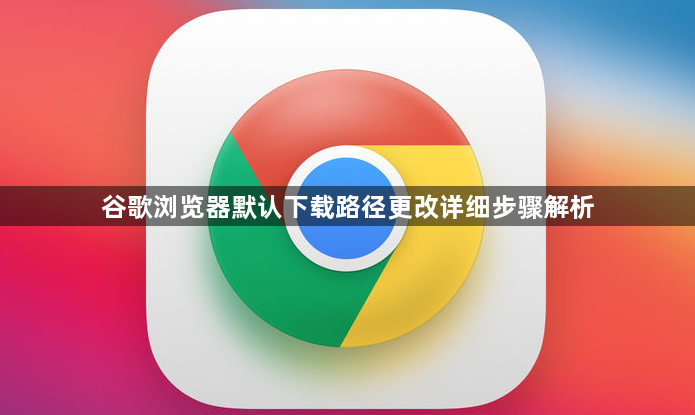
1. 打开设置界面:在谷歌浏览器的右上角,点击三个垂直排列的点(菜单按钮),在下拉菜单中选择“设置”选项,进入浏览器的设置界面。
2. 找到下载内容设置:在设置界面的左侧菜单栏中,点击“高级”选项,展开更多设置。然后在下拉界面中,找到并点击“下载内容”选项。
3. 更改默认下载路径:在“下载内容”设置页面中,会看到“位置”选项,后面跟着当前的默认下载路径和一个“更改”按钮。点击“更改”按钮,会弹出一个文件浏览窗口。在该窗口中,选择一个新的文件夹作为你的默认下载路径,比如D盘或其他自定义的文件夹。选择好后,点击“确定”或“选择文件夹”按钮进行保存。
4. 确认更改:回到谷歌浏览器的设置界面,确保“位置”选项现在显示了你刚刚选择的新路径。完成以上步骤后,即可关闭设置界面并返回到浏览器的主界面。此时,已成功更改了谷歌浏览器的默认下载路径,下次下载文件时,文件将自动保存到你指定的文件夹中。
